Komplette Backup-Strategie für Ihren Windows 10-PC

Es ist eine der wichtigsten Aufgaben, an die sich nur wenige erinnern, sicherzustellen, dass Sie eine solide Sicherungsstrategie für Ihren Windows 10-Computer haben.
Stellen Sie sicher, dass Sie eine solide Sicherungsstrategie für habenIhr Windows 10-Computer ist eine der wichtigsten Aufgaben, an die sich nur wenige erinnern. In früheren Versionen von Windows ließen die Sicherungsdienstprogramme viel zu wünschen übrig, und ein Sicherungsprogramm von Drittanbietern war in der Regel die beste Wahl.
Windows hat sich jedoch weiterentwickelt. Heute verfügt Windows 10 über neue integrierte Tools, mit denen Sie auf einfache Weise Sicherungen Ihrer Fotos, Dokumente und anderer vertraulicher Daten erstellen können.
Einrichten des Dateiverlaufs in Windows 10
File History ist eine Funktion, die erstmals in vorgestellt wurdeWindows 8 und ähnelt Time Machine von Apple in OS X. Es ist die perfekte Wahl, wenn Sie sicherstellen möchten, dass Dateien, die Sie häufig an Tabellenkalkulationen und Word-Dokumenten ändern, regelmäßig gesichert werden.
Der Dateiversionsverlauf überwacht die Dateien in Ihrem Ordnerfür Änderungen und sichert sie automatisch, wenn sie geändert werden. Es ist standardmäßig deaktiviert, aber es ist auch ganz einfach, es per Mausklick einzuschalten und zu konfigurieren.
Um es zu verwenden, benötigen Sie eine große externe KapazitätFestplatte oder ein USB-Flash-Laufwerk. Sie können es auch so einrichten, dass ein Netzwerkspeicherort verwendet wird. Zusätzlich zu Ihren wichtigsten Daten sichert der Dateiversionsverlauf automatisch Ihre Favoriten, Kontakte, Desktop-Elemente und mehr.
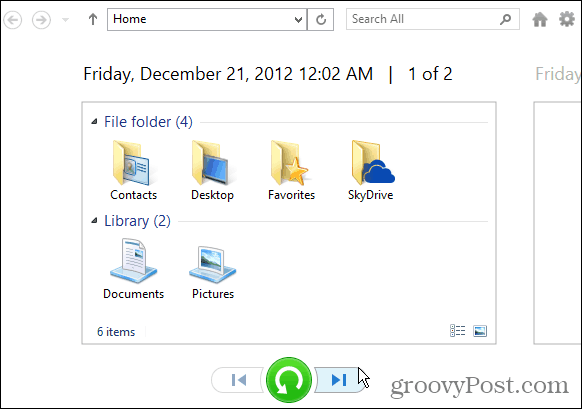
Lesen Sie unser komplettes Tutorial: Einrichten und Konfigurieren des Dateiverlaufs in Windows 10
System-Image-Sicherung
Einige von Ihnen kennen das vielleicht schoneins. Das Erstellen eines System-Image-Toolset war auch in Windows 7 verfügbar. Auch bei aktiviertem Dateiversionsverlauf empfiehlt es sich, ein System-Image mit der Funktion "Sichern und Wiederherstellen" zu erstellen, da Redundanz bei Sicherungen das A und O ist. Ein Systemimage hat einige Vorteile. Wenn Ihr Laufwerk ausfällt, können Sie es verwenden, um schnell einsatzbereit zu sein. Außerdem können Sie damit ein Upgrade auf ein neues Laufwerk durchführen, ohne Apps, Einstellungen und Dateien neu installieren zu müssen.

Eine vollständige Anleitung zum Erstellen eines Windows 10-Systemabbilds finden Sie unter: So erstellen Sie eine Windows 10-Systemabbildsicherung
Weitere Optionen zum Sichern Ihres PCs
- Windows 10 wird mit einer Cloud-basierten Sicherung geliefertService OneDrive eingebaut. Es ist tief in Windows 10 integriert und Microsoft Office 365 sichert und speichert Ihre Tabellenkalkulationen, PowerPoints, Word und andere Office-Dokumente standardmäßig. Sie können dies ändern, wenn Sie möchten, aber es stellt sicher, dass Ihre Arbeit gesichert ist und von jedem Ort aus zugänglich ist. Wenn Sie ein Android- oder iPhone-Gerät haben, können Sie festlegen, dass Ihre Fotos automatisch in OneDrive gesichert werden.
- Ein weiterer wesentlicher Aspekt Ihrer PC-SicherungDie Strategie besteht darin, einen externen Sicherungsdienst einzurichten. Es gibt hochwertige Services wie Carbonite, BackBlaze oder unseren Favoriten CrashPlan. Sie müssen eine jährliche Gebühr entrichten, um externe Speicherdienste nutzen zu können. Wir empfehlen jedoch, diese zu Ihrem Arsenal hinzuzufügen. Das Beste daran ist, dass sie, sobald Sie sie eingerichtet haben, nur im Hintergrund ausgeführt werden und Sie sie vergessen können.
Auch hier können wir nicht genug betonen, wie wichtig dies istDas Sichern Ihrer Daten erfolgt unabhängig davon, ob es sich um Ihr Telefon, Tablet oder PC handelt. Glücklicherweise macht Windows 10 den Vorgang zu einer einfachen Angelegenheit und jeder Computerbesitzer benötigt eine robuste Sicherungsstrategie.
Wie lautet Ihre Sicherungsstrategie? Hinterlasse unten einen Kommentar und lass es uns wissen. Weitere Informationen zu den Sicherungsoptionen von Windows 10 finden Sie in unseren kostenlosen neuen und verbesserten Windows 10-Foren.






![Windows 7-Handbuch zum Sichern und Wiederherstellen von Daten [How-To]](/images/howto/windows-7-data-backup-and-restore-guide-how-to.png)



Hinterlasse einen Kommentar